win10系统如何关闭搜狗每日新词弹窗
经常使用搜狗输入法的朋友相信对每日新词并不陌生,其是类似于广告弹窗的页面。一些用户觉得这个每日新词会影响自己的使用,就希望能够把它关闭掉。这该怎么操作?接下来,小编就以win10系统为例,给大家分享关闭搜狗每日新词弹窗的具体方法。
具体方法如下:
1、首先我们确保搜狗输入是在开启的状态,相信大部分小伙伴的电脑中,搜狗输入法都是开机自动启动的。

2、之后,我们右键点击搜狗输入法的小窗口,在弹出的页面中我们选择“设置属性”。
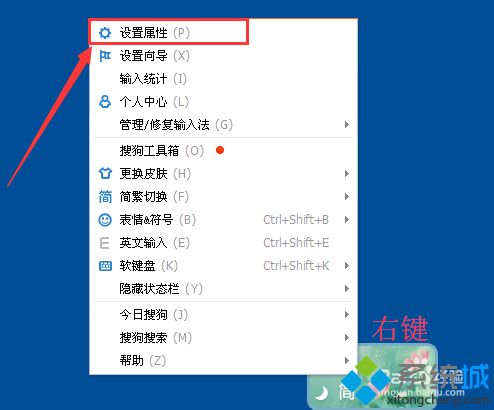
3、选择后,我们就能打开属性设置页面,我们先在左方导航栏中“词库”。
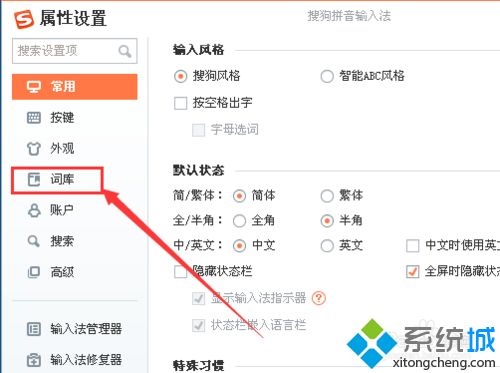
4、选择词库之后,我们就能进入词库的设置页面,在右边页面的最下方我们就能看到“开启新词提示”的字样,如果我们想要关闭,只要去掉前方的钩即可。
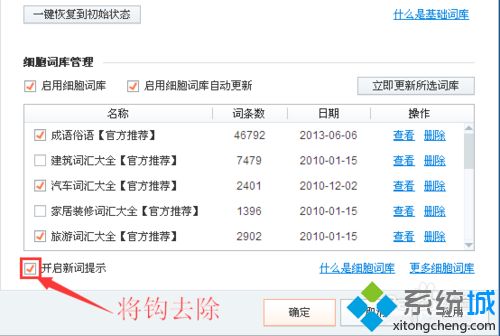
5、设置完成后 ,我们不要忘记点击最下方的”确定“按钮,已保存我们刚才的设置。
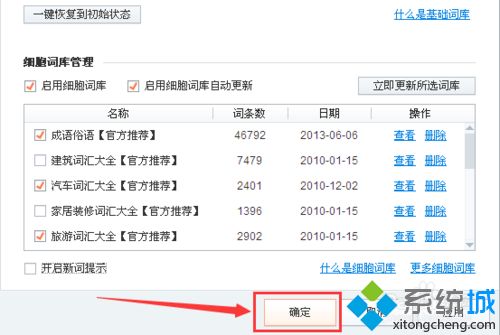
6、其实除了上述的方法之外,还有更加简单的方法。
我们一样首先右击搜狗的小窗口,依次选择今日搜狗——每日新词。
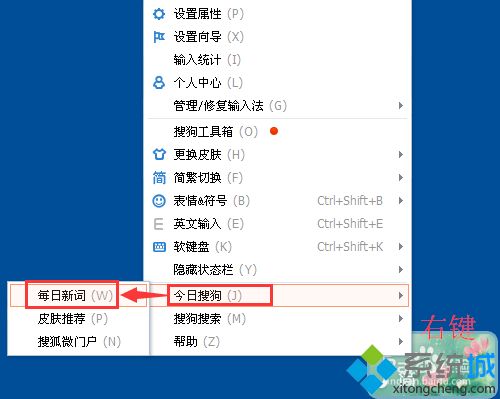
7、这时,搜狗就会立即开启当天的每日新词,在该页面的左下方,我们只要在“不再提示”前的方框内打上勾,就是将此页面设置关闭,以后就不会弹出每日新词的弹窗啦!
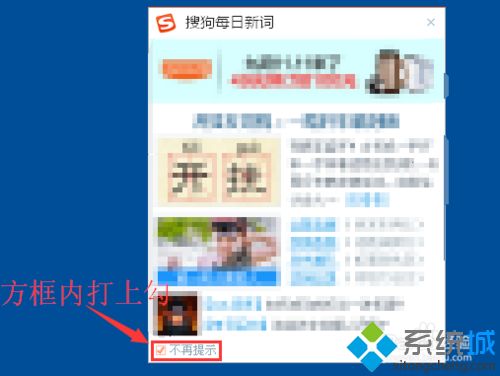
win10系统关闭搜狗每日新词弹窗的方法就介绍完了。经常使用搜狗输入法的朋友们,不妨也尝试操作看看!
相关教程:搜狗弹窗如何把搜狗输入法悬浮窗搜狗今日新词我告诉你msdn版权声明:以上内容作者已申请原创保护,未经允许不得转载,侵权必究!授权事宜、对本内容有异议或投诉,敬请联系网站管理员,我们将尽快回复您,谢谢合作!










